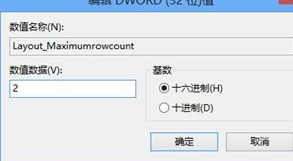极速PE官网 > 最新动态 >
win8电脑metro界面的磁贴行数如何设置?
作者:pe系统 2014-11-10
win8电脑metro界面的磁贴行数如何设置?metro界面的磁贴功能是win8系统中的一大亮点,但是不少朋友觉得现有的磁贴实在是太少了,特别是在知道了自己可以手动在界面中添加磁贴之后,这种感觉也就越发的强烈了!不过今天小编若是告诉大家,磁贴的行数也是可以设置的,大家会不会觉得咱们的win8电脑更加的完美了呢?如果你想知道如何对界面中的磁贴行数进行设置的话,就一起来看看吧!
推荐系统:win8 64位旗舰版下载
1.首先,咱们直接按下win+r打开电脑的运行窗口,打开之后,咱们在搜索框中输入regedit并单击回车,打开电脑的注册表编辑器窗口。这个操作和win7系统是一样的,对于大家来说应该是没什么难度的。
2.在编辑器窗口的左侧菜单中,咱们依次展开HKEY_CURRENT_USER\Software\Microsoft\Windows\CurrentVersion\ImmersiveShell\Grid,接下来将鼠标移动到右侧的窗口中,选择空白处点击右键,选择新建DWORD32位值,然后将名字命名为Layout_Maximumrowcount。
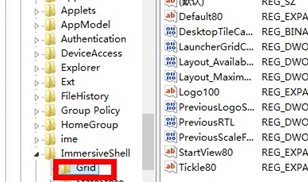
3.新建号好之后,咱们双击该文件,然后在弹出来的窗口中,将数值数据修改为2然后确定保存即可。